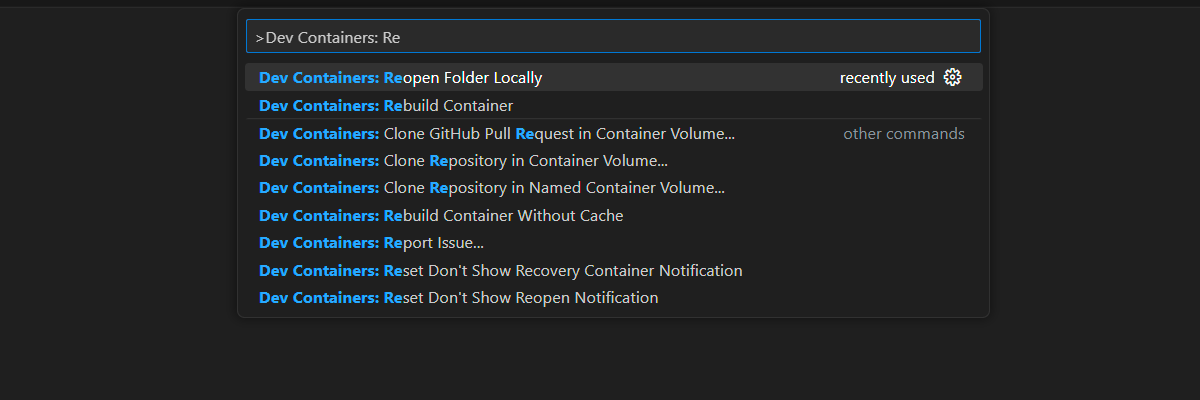Škálování Azure OpenAI pro JavaScript pomocí služby Azure API Management
Přečtěte si, jak do aplikace přidat vyrovnávání zatížení na podnikové úrovni, abyste mohli chatovací aplikaci rozšířit nad rámec limitů tokenu Azure OpenAI a kvót modelu. Tento přístup využívá Azure API Management k inteligentnímu směrování provozu mezi třemi prostředky Azure OpenAI.
Tento článek vyžaduje nasazení 2 samostatných ukázek:
Chatovací aplikace
- Pokud jste chatovací aplikaci ještě nenasadili, počkejte, až se ukázka nástroje pro vyrovnávání zatížení nasadí.
- Pokud jste chatovací aplikaci už jednou nasadili, změníte proměnnou prostředí tak, aby podporovala vlastní koncový bod nástroje pro vyrovnávání zatížení, a znovu ji nasadíte.
Nástroj pro vyrovnávání zatížení se službou Azure API Management
Architektura pro vyrovnávání zatížení Azure OpenAI se službou Azure API Management
Vzhledem k tomu, že prostředek Azure OpenAI má konkrétní limity kvót tokenu a modelu, je chatovací aplikace využívající jeden prostředek Azure OpenAI náchylný k selhání konverzací kvůli těmto limitům.
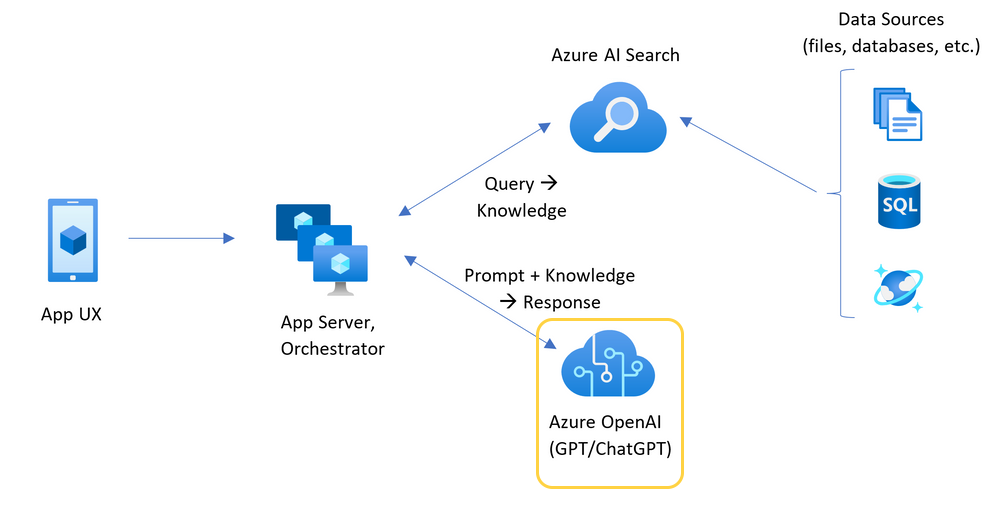
Pokud chcete chatovací aplikaci používat bez dosažení těchto limitů, použijte řešení s vyrovnáváním zatížení ve službě Azure API Management. Toto řešení bezproblémově zpřístupňuje jeden koncový bod ze služby Azure API Management na váš chatovací aplikační server.
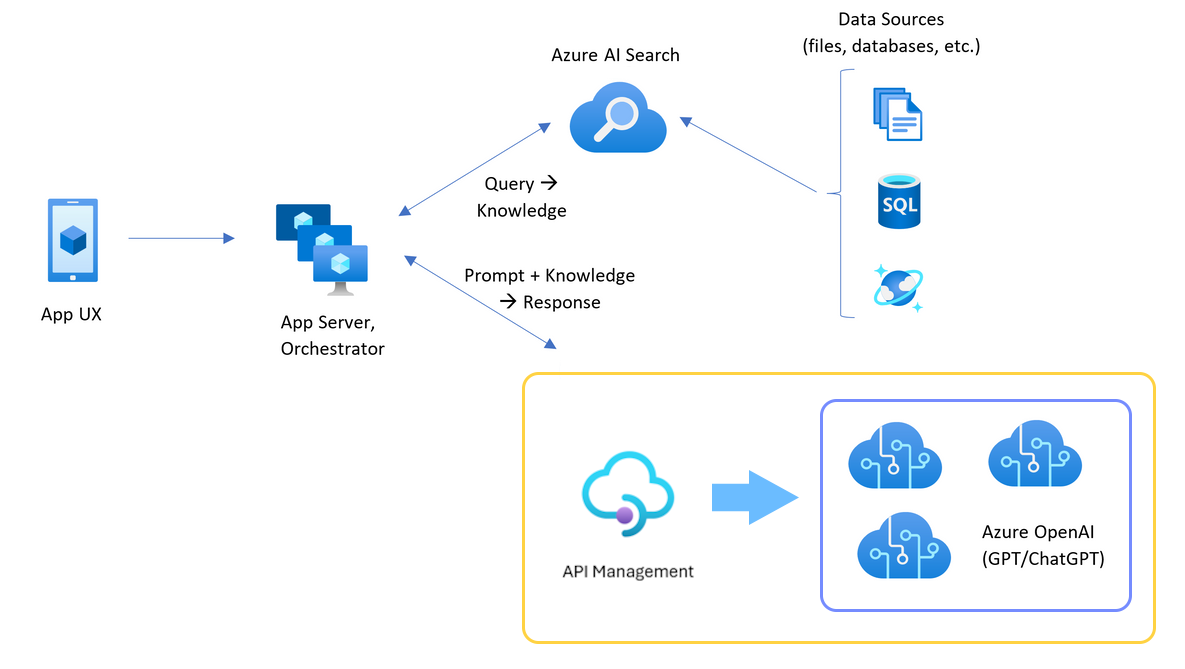
Prostředek Azure API Management, jako vrstva rozhraní API, se nachází před sadou prostředků Azure OpenAI. Vrstva rozhraní API se vztahuje na dva scénáře: normální a omezené. Během normálního scénáře , kdy je k dispozici kvóta tokenů a modelů, vrátí prostředek Azure OpenAI 200 zpět prostřednictvím vrstvy rozhraní API a back-endového aplikačního serveru.
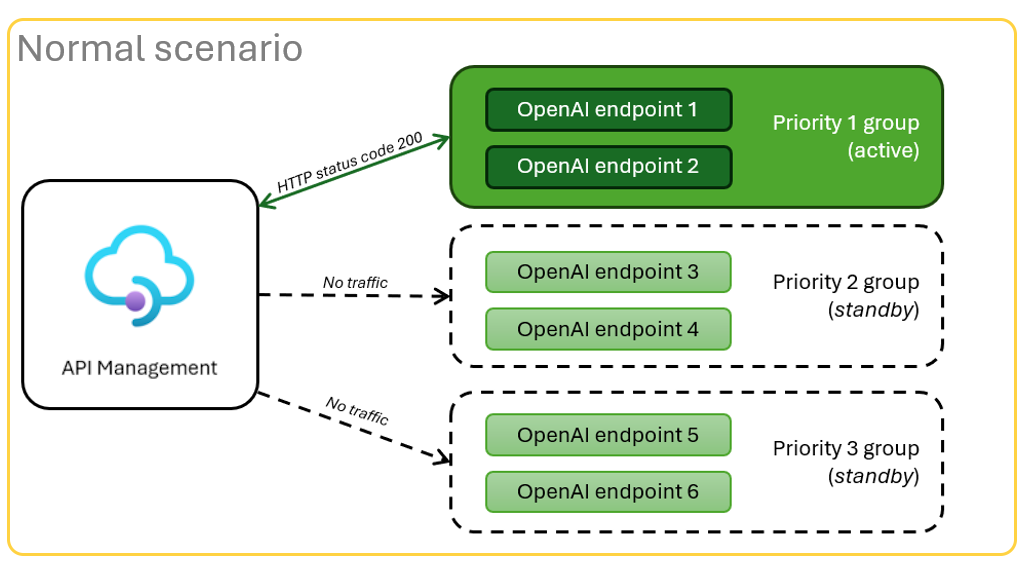
Když dojde k omezení prostředku kvůli omezením kvót, může vrstva rozhraní API okamžitě zkusit jiný prostředek Azure OpenAI, aby splnila původní žádost o chatovací aplikaci.
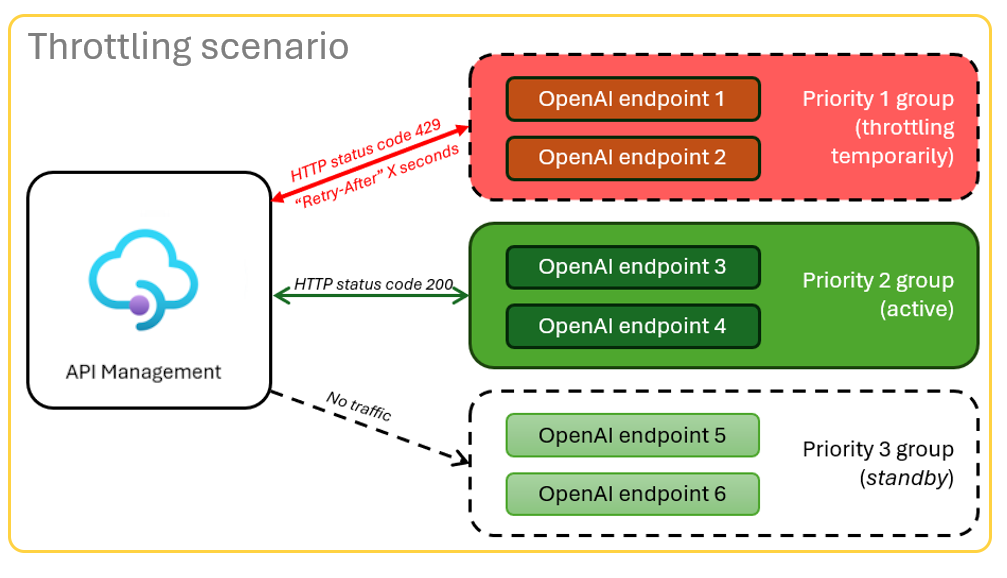
Požadavky
Předplatné Azure. Vytvořte si ho zdarma
Přístup k Azure OpenAI je udělován v požadovaném předplatném Azure.
V současné době je přístup k této službě udělován pouze aplikací. Pokud chcete získat přístup k Azure OpenAI, vyplňte formulář na adrese https://aka.ms/oai/access.
Vývojové kontejnery jsou k dispozici pro obě ukázky se všemi závislostmi potřebnými k dokončení tohoto článku. Vývojové kontejnery můžete spouštět v GitHub Codespaces (v prohlížeči) nebo místně pomocí editoru Visual Studio Code.
Otevření ukázkové aplikace místního nástroje pro vyrovnávání zůstatku ve službě Azure API Management
GitHub Codespaces spouští vývojový kontejner spravovaný GitHubem pomocí editoru Visual Studio Code pro web jako uživatelského rozhraní. Pro nejjednodušší vývojové prostředí použijte GitHub Codespaces, abyste měli předinstalované správné vývojářské nástroje a závislosti k dokončení tohoto článku.
Důležité
Všechny účty GitHubu můžou každý měsíc používat Codespaces až 60 hodin zdarma se 2 jádrovými instancemi. Další informace najdete v tématu GitHub Codespaces měsíčně zahrnuté úložiště a hodiny jádra.
Nasazení nástroje pro vyrovnávání zatížení služby Azure API Management
Pokud chcete nasadit nástroj pro vyrovnávání zatížení do Azure, přihlaste se k Azure Developer CLI (AZD).
azd auth loginDokončete pokyny pro přihlášení.
Nasaďte aplikaci nástroje pro vyrovnávání zatížení.
azd upBudete muset vybrat předplatné a oblast nasazení. Nemusí to být stejné předplatné a oblast jako chatovací aplikace.
Než budete pokračovat, počkejte, dokud nasazování neskončí. Může to trvat až 30 minut.
Získání koncového bodu nástroje pro vyrovnávání zatížení
Spuštěním následujícího příkazu Bash zobrazte proměnné prostředí z nasazení. Tyto informace budete potřebovat později.
azd env get-values | grep APIM_GATEWAY_URL
Opětovné nasazení chatovací aplikace s koncovým bodem nástroje pro vyrovnávání zatížení
Ty jsou hotové v ukázce chatovací aplikace.
Otevřete ukázkový vývojový kontejner chatovací aplikace pomocí jedné z následujících možností.
Jazyk Codespaces Visual Studio Code .NET JavaScript Python Přihlaste se k Azure Developer CLI (AZD).
azd auth loginDokončete pokyny pro přihlášení.
Vytvořte prostředí AZD s názvem, například
chat-app.azd env new <name>Přidejte následující proměnnou prostředí, která říká back-endu chatovací aplikace, aby pro požadavky OpenAI používala vlastní adresu URL.
azd env set OPENAI_HOST azure_customPřidejte následující proměnnou prostředí, která říká back-endu chatovací aplikace, jaká je hodnota vlastní adresy URL požadavku OpenAI.
azd env set set AZURE_OPENAI_CUSTOM_URL <APIM_GATEWAY_URL>Nasaďte chatovací aplikaci.
azd up
Konfigurace tokenů za minutu (TPM)
Ve výchozím nastavení se každá instance OpenAI v nástroji pro vyrovnávání zatížení nasadí s 30 000 čipy TPM (tokeny za minutu). Chatovací aplikaci můžete používat s jistotou, že je vytvořená tak, aby se škálovat napříč mnoha uživateli bez vyčerpání kvóty. Tuto hodnotu změňte v těchto případech:
- Zobrazí se chyby kapacity nasazení: nižší hodnota.
- Plánování vyšší kapacity zvýší hodnotu.
Ke změně hodnoty použijte následující příkaz.
azd env set OPENAI_CAPACITY 50Znovu nasaďte nástroj pro vyrovnávání zatížení.
azd up
Vyčištění prostředků
Až budete hotovi s chatovací aplikací i nástrojem pro vyrovnávání zatížení, vyčistěte prostředky. Prostředky Azure vytvořené v tomto článku se fakturují k vašemu předplatnému Azure. Pokud v budoucnu tyto prostředky nepotřebujete, odstraňte je, abyste se vyhnuli účtování dalších poplatků.
Vyčištění prostředků chatovací aplikace
Vraťte se do článku chatovací aplikace, abyste tyto prostředky vyčistili.
Vyčištění prostředků nástroje pro vyrovnávání zatížení
Spuštěním následujícího příkazu Azure Developer CLI odstraňte prostředky Azure a odeberte zdrojový kód:
azd down --purge --force
Přepínače poskytují:
purge: Odstraněné prostředky se okamžitě vymažou. To vám umožní opakovaně používat čip TPM Azure OpenAI.force: Odstranění probíhá bezobslužně bez nutnosti souhlasu uživatele.
Vyčištění služby GitHub Codespaces
Odstraněním prostředí GitHub Codespaces zajistíte, že můžete maximalizovat nárok na počet bezplatných hodin za jádro, které získáte pro svůj účet.
Důležité
Další informace o oprávněních účtu GitHub najdete v tématu GitHub Codespaces měsíčně zahrnuté hodiny úložiště a jádra.
Přihlaste se k řídicímu panelu GitHub Codespaces (https://github.com/codespaces).
Vyhledejte aktuálně spuštěné Codespaces zdrojové z
azure-samples/openai-apim-lbúložiště GitHub.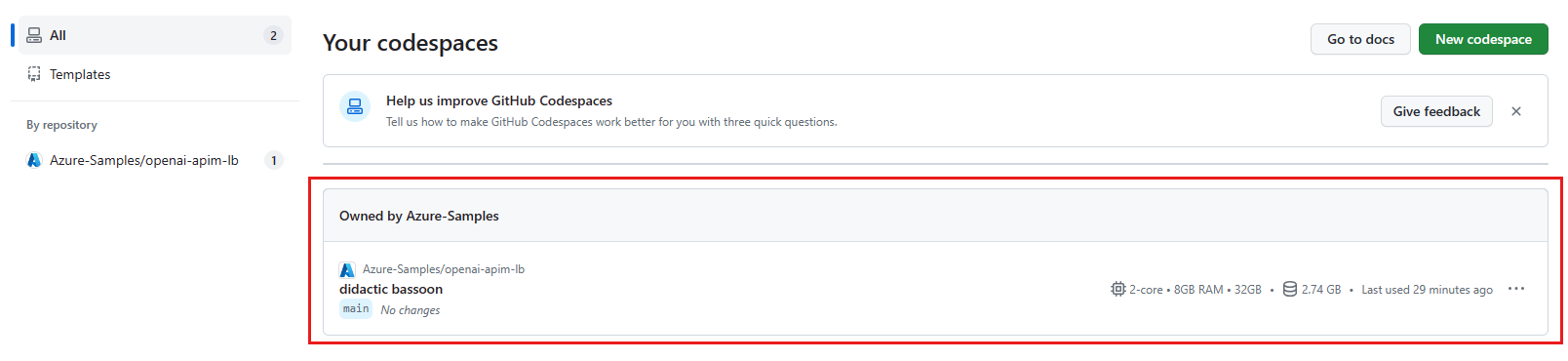
Otevřete místní nabídku pro položku Codespaces a pak vyberte Odstranit.
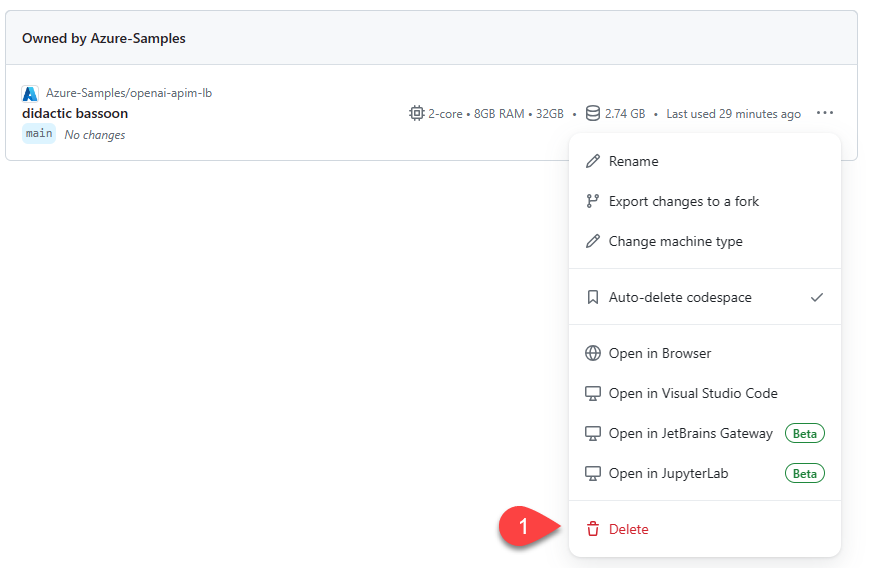
Získání pomoci
Pokud máte potíže s nasazením nástroje pro vyrovnávání zatížení služby Azure API Management, zapište problém do problémů úložiště.
Ukázkový kód
Ukázky použité v tomto článku zahrnují:
Další krok
- Zobrazení diagnostických dat služby Azure API Management ve službě Azure Monitor
- Použití zátěžového testování Azure k zátěžovým testům chatovací aplikace pomocí
Váš názor
Připravujeme: V průběhu roku 2024 budeme postupně vyřazovat problémy z GitHub coby mechanismus zpětné vazby pro obsah a nahrazovat ho novým systémem zpětné vazby. Další informace naleznete v tématu: https://aka.ms/ContentUserFeedback.
Odeslat a zobrazit názory pro